win10 怎么开excel保护色 win10excel护眼色如何设置
更新时间:2021-08-03 10:38:34作者:huige
通常情况下excel等文档默认背景色都是白色的,对于长时间面对的小伙伴们来说,会产生视觉疲劳的情况,所以我们可以给excel设置保护色,这样可以更好的保护眼睛,那么win10 怎么开excel保护色呢?针对这个问题,本文给大家说说win10excel护眼色的详细设置步骤吧。
推荐:win10系统下载64位
具体步骤如下:
1、右击屏幕左下角的“windows”按钮,从弹出的快捷菜单中选择“运行”命令,在打开的“运行”对话框中,输入“regedit”命令,点击确定。
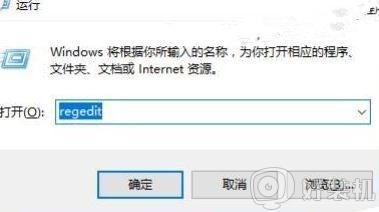
2、在打开的注册表编辑器窗口中,依次定位到:HKEY_CURRENT_USERControl PanelDesktopColors。
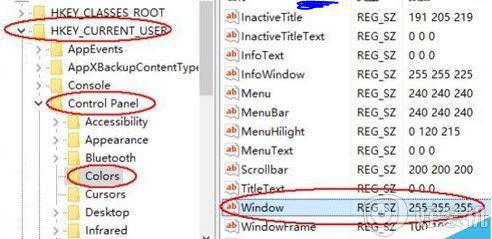
3、双击window键,可见其默认值为“255 255 255”。将其值改成“202 234 206”,并单击“确定”按钮继续。
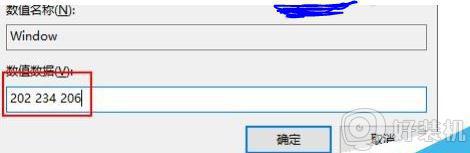
4、然后,再注销重新登陆计算机即可。然后打开word文档或者其他文档即可发现背景色变为了护眼绿。
以上给大家讲解的就是win10excel护眼色如何设置的详细内容,这样就设置成功了,是不是很简单呢,喜欢的小伙伴们赶紧动手尝试一下吧。
win10 怎么开excel保护色 win10excel护眼色如何设置相关教程
- 如何设置win10excel背景颜色为护眼色
- win10excel护眼模式怎么设置 win10excel护眼模式在哪里
- 如何设置win10电脑绿色护眼设置 win10电脑护眼绿色怎么设置
- win10显示器保护色的设置方法 win10如何设置屏幕保护色
- 电脑保护色参数 win10怎么设置 win10电脑保护眼睛的颜色怎么设置
- win10怎么调护眼颜色 win10电脑护眼色怎么设置
- win10设置护眼色淡绿色后如何取消 win10取消护眼色淡绿色的方法
- win10 护眼色怎么设置 win10电脑设置护眼绿色的方法
- win10excel护眼模式找不到怎么办 win10excel护眼模式找不到重新添加的方法
- win10窗口护眼模式颜色参数设置教程 win10电脑护眼色怎么设置参数
- win10拼音打字没有预选框怎么办 win10微软拼音打字没有选字框修复方法
- win10你的电脑不能投影到其他屏幕怎么回事 win10电脑提示你的电脑不能投影到其他屏幕如何处理
- win10任务栏没反应怎么办 win10任务栏无响应如何修复
- win10频繁断网重启才能连上怎么回事?win10老是断网需重启如何解决
- win10批量卸载字体的步骤 win10如何批量卸载字体
- win10配置在哪里看 win10配置怎么看
热门推荐
win10教程推荐
- 1 win10亮度调节失效怎么办 win10亮度调节没有反应处理方法
- 2 win10屏幕分辨率被锁定了怎么解除 win10电脑屏幕分辨率被锁定解决方法
- 3 win10怎么看电脑配置和型号 电脑windows10在哪里看配置
- 4 win10内存16g可用8g怎么办 win10内存16g显示只有8g可用完美解决方法
- 5 win10的ipv4怎么设置地址 win10如何设置ipv4地址
- 6 苹果电脑双系统win10启动不了怎么办 苹果双系统进不去win10系统处理方法
- 7 win10更换系统盘如何设置 win10电脑怎么更换系统盘
- 8 win10输入法没了语言栏也消失了怎么回事 win10输入法语言栏不见了如何解决
- 9 win10资源管理器卡死无响应怎么办 win10资源管理器未响应死机处理方法
- 10 win10没有自带游戏怎么办 win10系统自带游戏隐藏了的解决办法
